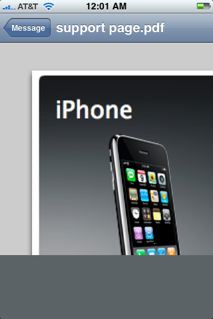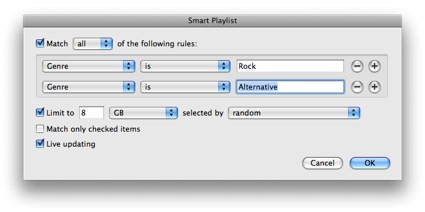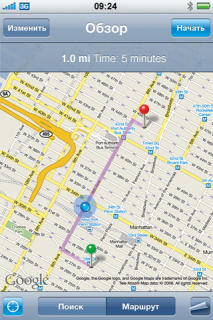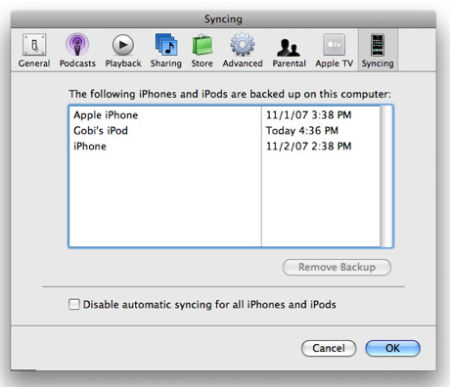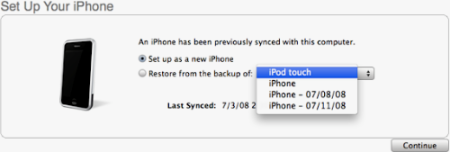|
Полезные советы
Новые советы
|
MAC OS: ПОЛЕЗНЫЕ СОВЕТЫ: IPOD И IPHONE
iPhone: вложения в Mail обрезаются при повороте[четверг, 4 декабря 2008 г, 14:42]В Mail на iPhone и iPod touch вложенные в письма изображения иногда отображаются в обрезанном виде, в особенности, при переключении горизонтального и вертикального режимов просмотра. Это может происходить, например, когда пользователь просматривал письмо в горизонтальном режиме, затем нажал кнопку Home и снова вернулся в Mail. На самом деле, изображение лишь кажется обрезанным, а на самом деле оно цело.
Если подобное произошло, можно перетащить вложение для просмотра обрезанного куска или же, можно вернуться к сообщению, к которому прикреплено вложение, и затем открыть вложение повторно для просмотра его в необрезанном виде.
Источник: Apple
Очистка корзины iPhone Mail[четверг, 27 ноября 2008 г, 13:11]Если у вас несколько почтовых аккаунтов на iPhone и прочтенные письма вы отправляете Корзину, то за несколько месяцев в Корзине скопится много информации, если конечно ее периодически не очищать. Чтобы очистить Корзину, нужно зайти в каждый аккаунт, затем нажать на значок корзины и нажать "Изменить". В результате выдастся опция "Удалить Все", выбираем ее и подтверждаем. Простой совет, но позволяет держать свободным большее пространство памяти в iPhone.
Источник: Mac OS X Hints
Смарт-плейлисты для ограничения объема[среда, 26 ноября 2008 г, 17:14]Если вы хотите создать iTunes-плейлист, который не будет слишком большим для iPod, удобно использовать функцию смарт-плейлистов. Для создания нового смарт-плейлиста заходим в Файл->Новый смарт-плейлист. Теперь из выпадающих меню можно выбрать нужние критерии. Отметьте в поле рядом с "Limit ..." (Макс.) объем памяти в iPod или iPhone, затем выберете в следующем выпадающем меню Гб или Мб. Также стоит убедиться, что опция "Live updating" (Живое обновление) помечена.
Нажимаем OK. Теперь нужно убедиться, что синхронизироваться будет только этот плейлист. Для этого идем в устройства > Music и выбираем и "Sync Music", и "Selected Playlists", а затем помечаем только что созданный плейлист.
Источник: TUAW
Секретная кнопка .com в iPhone Mail[вторник, 25 ноября 2008 г, 10:28]В клавиатуре браузера Safari а iPhone присутствует кнопка .com, но, как кажется, ее нет в приложении Mail. На самом деле, эта кнопка там есть, хоть это и не слишком очевидно.
Когда вы набираете адрес электронной почты, в котором нужно вставить .com, .org, .edu и так далее, просто нажмите и удержите кнопку точки и появится всплывающее окошко с дополнительными вариантами ввода. После этого нужно просто скользнуть пальцем на нужный вариант, например, .com. Эта возможность может использоваться и в приложениях от сторонних разработчиков.
Источник: Mac Help Blog
Получение маршрутов на iPhone[понедельник, 24 ноября 2008 г, 15:45]На iPhone в приложении Карты можно получить поэтапный маршрут следования. Для этого нажмите "Маршрут", введите начальную и конечную точки в поля "Старт" и "Конец". По-умолчанию iPhone начинает с текущего приблизительного местоположения (если оно доступно). Можно выбрать местоположение в списке "Закладки", "Последние" или "Контакты".
Нажмите маршрут. Чтобы просмотреть пошаговый маршрут, нажмите "Старт", затем нажимайте кнопку со стрелкой для отображения следующего участка. Нажмите обратную стрелку для возврата. Приблизительное время езды на автомобиле будет показано вверху экрана.
Источник: Apple
Работа часов на iPhone[понедельник, 24 ноября 2008 г, 15:30]Некоторые пользователи iPhone сообщают о том, что функция часов у них не работает корректно, когда пользователь пытается получить доступ к будильнику или другой функции, появляется серый экран. Плюс к этому, приложение Clock может неожиданно закрыться, вернув пользователя к стартовому экрану. Есть два потенциальных способа исправить проблему. Во-первых, изменить международные настройки, для этого идем в настройки в раздел общее и подраздел регион, изменяем регион, а затем повторно пробуем использовать приложение Clock. Второй вариант - восстановить iPhone. Для этого, нажимаем кнопку восстановления в iTunes, когда iPhone подключен к компьютеру, но стоит помнить, что при этом будут удалены все данные с устройства.
Источник: iPhone Atlas
Включение голосовых меню на iPod[пятница, 21 ноября 2008 г, 13:21]В новом поколении iPod nano и iPod classic есть возможность получить доступ к пунктам голосового меню с iPod. Эта функция полезна, если пользователь не имеет возможности смотреть на экран iPod, например, когда ведет автомобиль. Чтобы активировать эту возможность, нужно проделать следующее:
iTunes синхронизирует звуковые клипы меню iPod, а также информацию о песнях. Если вы хотите изменить голосовые настройки Mac, то выполните такие действия. В меню Apple выберите Системные настройки > Вид > Речь. Выберите вкладку Преобразование текста в речь. Можно изменять голос, используемый для голосовых меню, синхронизированных на iPod nano. На вкладке "Речь" также можно настроить скорость речи. После выбора голоса или регулировки скорости речи iPod nano потребуется выполнить повторную синхронизацию с iTunes.
Источник: TUAW
Передача фото с iPhone без iPhoto[среда, 19 ноября 2008 г, 15:57]Большинство пользователей Mac используют iPhoto для переноса фотографий с iPhone. Это очевидный выбор, однако если у вас много фотографий, вы, возможно, не захотите сражаться с iPhoto для импорта одного или двух фото с iPhone. Вместо iPhoto попробуйте использовать Image Capture. Это более легкое и прямое решение, уже присутствующее на Mac. Можно легко перетащить фото из Image Capture прямо на рабочий стол. Можно удалить фотографии с iPhone.
Источник: iPhone Alley
Удаление резервных копий iPhone[среда, 19 ноября 2008 г, 11:06]Если вам потребовалось удалить резервную копию iPhone или iPod touch с компьютера, выполните следующие действия. Откройте меню "Настройки" iTunes, в Windows для это надо последовательно выбрать пункты "Правка" > "Настройки", а для Mac - iTunes > "Настройки". Затем, нажмите кнопку "Синхронизация", при этом подключать iPhone или iPod touch не требуется.
Выберите резервную копию, которую нужно удалить, и выполните команду "Удалить резервную копию". Подтвердите удаление выбранной резервной копии, нажав "Удалить резервную копию". Чтобы закрыть окно настроек iTunes, нажмите кнопку OK.
Источник: Apple
Восстановление и перенос настроек iPhone[вторник, 18 ноября 2008 г, 14:20]При синхронизации iPhone с компьютером проводится резервное копирование на компьютер всех параметров iPhone и другой информации, в том числе параметров электронной почты, текстовых сообщений, заметок, вызовов, избранных контактов, настроек звуковых и графических модулей. При необходимости можно восстановить данную информацию, если, например, при приобретении нового iPhone требуется перенести предыдущие настройки на новое устройство.
Чтобы восстановить предыдущие настройки iPhone, подключите его к компьютеру, с которым обычно выполняется синхронизация. В iTunes откройте вкладку "Обзор" и нажмите кнопку "Восстановить" (все данные на iPhone будут удалены). При выводе запроса выберите вариант восстановления настроек. После завершения процесса восстановления, iPhone перезагрузится. Финальный шаг - восстановление информации из предыдущего бэкапа, iTunes предложит имеющиеся варианты. Некоторая информация, которая может быть синхронизирована с компьютера (фотографии, видео и песни), не подлежит резервному копированию и должна быть синхронизирована повторно. Фотографии, сделанные с помощью iPhone, включаются в резервную копию в программном обеспечении iPhone версии 1.1 или более поздней. Пароли хранятся в зашифрованной цепочке ключей в резервной копии, и при восстановлении этой копии на другом устройстве их потребуется ввести заново.
Источник: Apple
|